
Windows מחבר אותך אוטומטית אלחוטיתרשתות שאליהן התחברת בעבר. אם אתה קרוב למספר רשתות שאליהן התחברת בעבר, Windows משתמשת במערכת עדיפות כדי לבחור רשת Wi-Fi.
Windows 7 כלל כלי גרפי לניהול עדיפות הרשת האלחוטית שלך. עם זאת, ב- Windows 8 ו- 10 אתה יכול לנהל את זה רק משורת הפקודה.
כיצד לראות את עדיפות הרשתות האלחוטיות שלך
Windows 10 מציג את העדיפות של הרשתות האלחוטיות שלך בחלון ההגדרות. לצפייה ברשימה, עבור אל הגדרות> רשת ואינטרנט> Wi-Fi> ניהול רשתות ידועות.
רשימה זו מציגה את הרשתות האלחוטיות השמורות שלךלפי סדר העדיפויות שלהם. Windows יתחבר לראשונה לרשת האלחוטית, אם קיים, ואז יירשם מהרשימה. אם תוכל לגרור ולשחרר רשתות אלחוטיות לכאן, תוכל להזמין מחדש את הרשימה. אבל חלונות לא מאפשרים לך.

אם אינך רוצה ש- Windows תחבר אותך ל-רשת אלחוטית בעתיד, תוכלו ללחוץ עליה כאן ולבחור "עזוב". Windows לא תחבר אותך אוטומטית לרשת זו אלא אם תבחר להתחבר אליה.
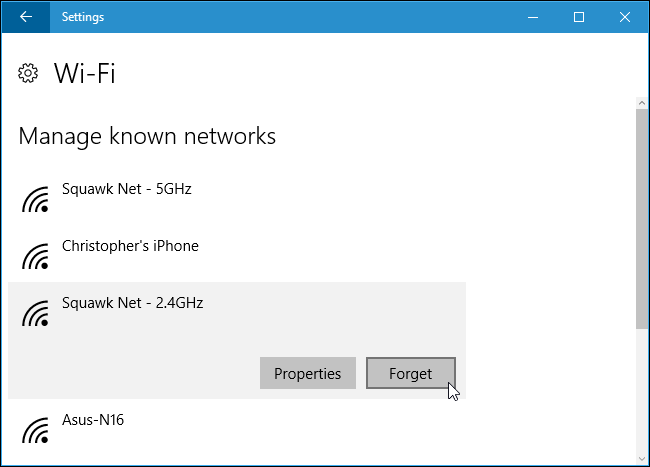
כיצד לשנות את עדיפות הרשתות האלחוטיות שלך
כדי לשנות את העדיפות באופן ידני, יהיה עליך להשתמש בשורת פקודה של מנהל מערכת. כדי לפתוח אחד, לחץ באמצעות לחצן העכבר הימני על לחצן התחל ובחר "שורת הפקודה (ניהול)".

הפעל את הפקודה הבאה כדי לראות רשימה של רשתות ה- Wi-Fi השמורות שלך בסדר העדיפות שלהן. זה יראה לך את אותה רשימה שתוכל לראות במסך ההגדרות:
netsh wlan show profiles
תצטרך לציין כאן שני דברים: שם הממשק ושם הרשת האלחוטית שברצונך לתעדף.
לדוגמה, שם הממשק כאן הוא "Wi-Fi" והרשת שבחרנו לתעדף היא "Remora".

כדי לתעדף רשת אלחוטית, הפעל את ה-הפקודה הבאה, החלפת "שם wifi" בשם רשת ה- Wi-Fi, "שם הממשק" בשם ממשק ה- Wi-Fi ו- "#" במספר העדיפות שברצונך למקם את ה- Wi-Fi רשת ב.
netsh wlan set profileorder name="wifi-name" interface="interface-name" priority=#
לדוגמה, כדי לקחת את הרמורה לרשת ב- Wi-Fi של ממשק ולהפוך אותו לעדיפות מספר אחת ברשימה, נפעיל את הפקודה הבאה:
netsh wlan set profileorder name="Remora" interface="Wi-Fi" priority=1

אתה יכול להריץ את ה- netsh wlan show profiles פקודה שוב ותראה את הרשת שבחרת לתעדף מופיעה ראשונה ברשימה. גם הסדר באפליקציית ההגדרות ישתנה.









